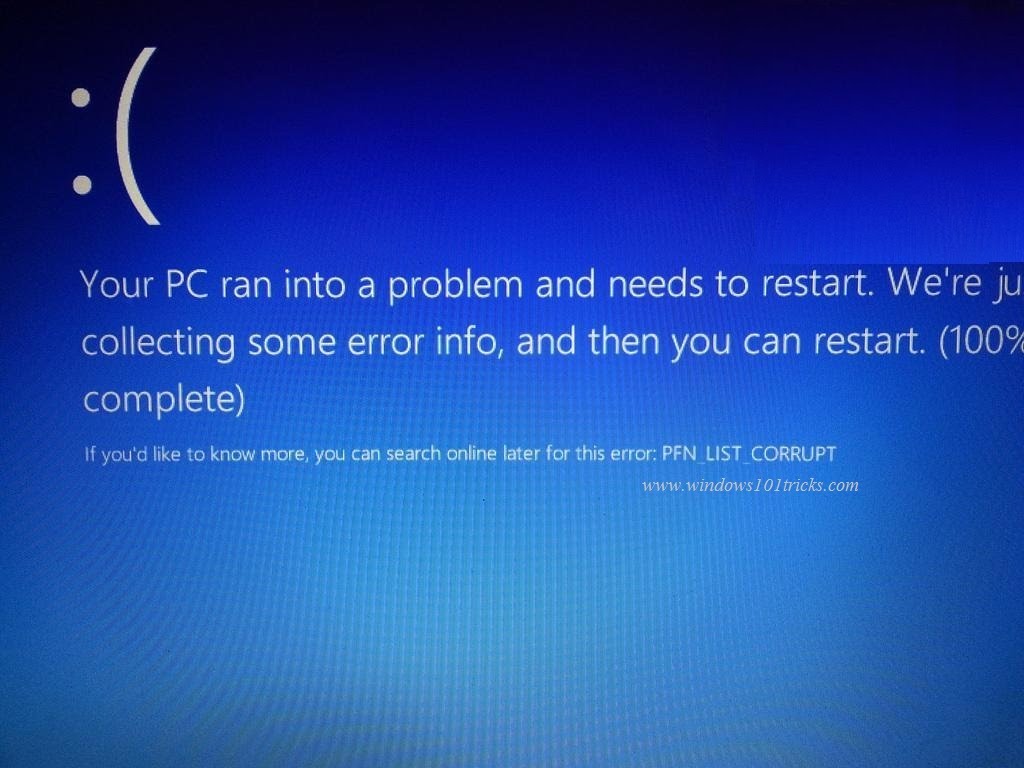
Nogle gange kan brugere ikke installere Windows-opdateringen på grund af flere grunde, hvis din Windows-opdatering ikke virker, skal du gå med Windows Update-fejlfinding. Via denne fejlfinding kan man nemt installere de seneste opdateringer uden nogen fejlmeddelelse.
Her i denne blog vil vi diskutere om en irriterende fejlmeddelelse, mens du opdaterer Windows 10. Windows 10 opdateringsfejl 0x8024a10a-koden er meget irriterende en vanskelig løsning. Hvis du lider af denne opdateringsfejlkode, skal du gå gennem nedenstående vejledning til fjernelse af Windows XP opdateringsfejl 0x8024a10a.
Ifølge flere brugere kan denne fejlkode forekomme både på pc’er og i Windows-drevne smartphones.
Sådan repareres Windows 10 Update-fejl 0x8024a10a?
1. Sluk dit antivirusprogram
Dette er det allerførste trick til at løse Windows 10-opdateringsfejlkode, ifølge nogle brugere ved at deaktivere tredjeparts antivirus- og antimalware-software, kan de slippe af med denne fejl.
Faktisk kan tredjeparts sikkerhedssoftware sænke eller endda stoppe Windows-opdateringsprocessen. Derfor anbefales det at midlertidigt deaktivere det installerede antivirusprogram. Det foreslås også at deaktivere dit VPN under opdatering.
2. Kør System File Checker
SFC eller System File Checker er det indbyggede værktøj, hvorigennem du kan scanne og reparere Windows 10 systemfiler. Nogle gange på grund af virusinfektioner kan Windows-filer blive ødelagt eller blive ugyldige. Hvis systemfilerne bliver defekte eller korrupte, kan det forhindre Windows-opdateringsprocessen, hvorfor det anbefales at gå med SFC-værktøjet og rette systemfilerne:
- Åbn kommandoprompten med administratorrettigheder. For at gøre dette skal du trykke på Windows-tasten + X og vælge Kommandoprompt (Admin).
- Nu skal du skrive sfc / scannow
- Denne kommando tager cirka 5 minutter at scanne alle systemfiler.
- Når processen er færdig, skal du genstarte din pc og forsøge at opdatere din computer.
3. Brug DISM til at rette korrupte opdateringsfiler
DISM eller Deployment Image Servicing og Management Tool gør det muligt for brugere at scanne og rette fejlede Windows-opdateringsfiler.
Før du bruger DISM, anbefales det at vide, at dette værktøj kan samle filer fra Windows Update eller fra systeminstallationen. Følg nedenstående trin:
- Åbn kommandoprompten, tryk på Windows-tasten + X og klik på kommandoprompt (Admin).
- Nu skal du i kommandovinduet skrive følgende kommando: exe / Online / Cleanup-image / Restorehealth
- Hvis DISM ikke kan hente filer online, så prøv at bruge din installation USB eller DVD. Indsæt medier og skriv følgende kommando:
DISM.exe / Online / Cleanup-Image / RestoreHealth / Source: C: \ ReparationSource \ Windows / LimitAccess
- Sørg for at erstatte “C: \ RepairSource \ Windows” -stien på din DVD eller USB.
- Hele processen vil tage ca. 5 minutter.
4. Prøv at starte pc i Clean Boot-tilstanden
Følg nedenstående trin en efter en for at starte pc’en i Clean Boot-tilstanden,
Tryk på Windows-knappen og skriv msconfig, højreklik på “System Configuration” og vælg “Kør som administrator”.
Efter det skal du gå til fanen Tjenester og tjekke “Hide all Microsoft Services” boksen.
Klik på knappen “Deaktiver alle” og klik på Anvend.
Naviger til fanen Start og klik på linket “Åbn opgavehåndtering”.
Herefter skal du deaktivere alle startprogrammer en efter en.
Endelig genstart din pc og start Windows opdateringsprocessen igen.
5. Kør Windows Update Fejlfinding
For at opdatere fejlfindingsprogrammet skal du klikke på https://support.microsoft.com/en-ie/help/4027322/windows-update-troubleshooter
Efter åbningen af dette link downloades fejlfindingsprogrammet.
Og efter downloading skal du køre dette værktøj.
Du skal blot følge instruktionerne på skærmen.
Hvis du har fundet nogen problemer, bliver den rettet automatisk.
6. Nulstil Windows Update-komponenter
1: Åbn kommandoprompt med admin privilegiet.
2: Efter det skal du søge og klikke på registreringsdatabasenøglen eller undernøglen, du vil sikkerhedskopiere, og vælg Filer -> Eksporter.
3: Mens du eksporterer registreringsfilen, skal du vælge den placering, hvor du vil gemme sikkerhedskopien.
4: Afslut derefter BITS, Windows Update, Cryptographic og MSI Installer-tjenester.
For at gøre dette skal du skrive nedenstående kommandoer og trykke på Enter-tasten efter hver kommando:
net stop bits
net stop wuauserv
net stop appidsvc
net stop cryptsvc
5: Efter at have udført alle kommandoerne skal du indsætte kommandoen Del “% ALLUSERSPROFILE% \ Application Data \ Microsoft \ Network \ Downloader \ qmgr * .dat” for at slette qmgr * .dat filer.
6: Kopiér derefter og indsæt cd / d% windir% \ system32 kommandoen og tryk Enter.
7: Nu skal du registrere BITS og Windows Update-filer igen. For at gøre dette skal du skrive alle nedenstående kommandoer og trykke på Enter-tasten efter hver kommando:
regsvr32.exe atl.dll
regsvr32.exe urlmon.dll
regsvr32.exe mshtml.dll
regsvr32.exe shdocvw.dll
regsvr32.exe browseui.dll
regsvr32.exe jscript.dll
regsvr32.exe vbscript.dll
regsvr32.exe scrrun.dll
regsvr32.exe msxml.dll
regsvr32.exe msxml3.dll
regsvr32.exe msxml6.dll
regsvr32.exe actxprxy.dll
regsvr32.exe softpub.dll
regsvr32.exe wintrust.dll
regsvr32.exe dssenh.dll
regsvr32.exe rsaenh.dll
regsvr32.exe gpkcsp.dll
regsvr32.exe sccbase.dll
regsvr32.exe slbcsp.dll
regsvr32.exe cryptdlg.dll
regsvr32.exe oleaut32.dll
regsvr32.exe ole32.dll
regsvr32.exe shell32.dll
regsvr32.exe initpki.dll
regsvr32.exe wuapi.dll
regsvr32.exe wuaueng.dll
regsvr32.exe wuaueng1.dll
regsvr32.exe wucltui.dll
regsvr32.exe wups.dll
regsvr32.exe wups2.dll
regsvr32.exe wuweb.dll
regsvr32.exe qmgr.dll
regsvr32.exe qmgrprxy.dll
regsvr32.exe wucltux.dll
regsvr32.exe muweb.dll
regsvr32.exe wuwebv.dll
8: Nu nulstil Winsock, skriv netsh winsock reset og netsh winhttp reset proxy kommandoer. Tryk Enter nøgle efter hver af dem.
9: Tænd for alt BITS, Windows Update, Cryptographic, MSI Installer-tjenester ved at indtaste de nedenfor angivne kommandoer. Og tryk på “Enter” -tasten efter hver af dem som normalt.
net start bits
net start wuauserv
net start appidsvc
net start cryptsvc
Konklusion
Alle de ovenfor diskuterede løsninger er meget effektive og i stand til at håndtere Windows 10 opdateringsfejl 0x8024a10a.
Hvis du virkelig vil slette Windows 10 opdateringsfejl 0x8024a10a og downloade de tilgængelige opdateringer til dit Windows-system, så gå gennem de forklarede løsninger en efter en.
Efter fastsættelse af opdateringsfejlkode anbefales det også at scanne din pc / laptop med et professionelt pc-fejl reparationsværktøj. Denne software er specielt designet til at slippe af med Windows PC-fejl, som ikke kan løses via manuelle løsninger. Du skal blot downloade, installere og køre dette værktøj, og det vil automatisk scanne din pc for enhver form for fejl. Så hvis du vil gøre din pc / laptop hurtig og fejlfri, så foreslås det at scanne din pc med dette værktøj en gang.

Always up to help others with their PC-related issues, Jack loves to write on subjects such as Windows 10, Xbox, and numerous technical things. In his free time, he loves to play with his dog “Bruno” and hang out with his friends.